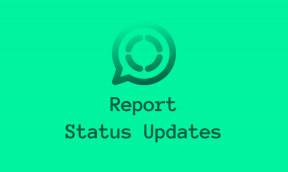Jak tworzyć kopie zapasowe i przywracać wiadomości tekstowe na Androidzie
Różne / / November 28, 2021
Jeśli martwisz się utratą wiadomości tekstowych, przestań. Android na to nie pozwoli. Automatycznie tworzy kopię zapasową wszystkich wiadomości tekstowych SMS. Dopóki jesteś zalogowany na swoim urządzeniu za pomocą swojego konta Google, Twoje wiadomości są zapisywane w chmurze. Android używa Dysku Google do tworzenia kopii zapasowych wszystkich Twoich danych, w tym SMS-ów. W rezultacie przejście na nowe urządzenie jest całkowicie bezproblemowe i nie ma absolutnie potrzeby martwić się o utratę danych osobowych. Google automatycznie tworzy plik do pobrania, który przywróci wszystkie stare wiadomości tekstowe. Zaloguj się na swoje konto Google na nowym urządzeniu i pobierz plik kopii zapasowej.
Popularność SMS-ów spada i jest szybko zastępowana przez aplikacje do czatowania online, takie jak WhatsApp i Messenger. Te aplikacje są nie tylko całkowicie bezpłatne, ale oferują również szeroką gamę dodatkowych usług i funkcji. Dowolny rozmiar tekstu, udostępnianie wszelkiego rodzaju plików multimedialnych, dokumentów, kontaktów, a nawet lokalizacji na żywo. Jednak jest spora liczba osób, które nadal polegają na SMS-ach, aby prowadzić rozmowy tekstowe. Uważają, że jest bezpieczniejszy i bardziej niezawodny. Jeśli jesteś jednym z nich, nie chciałbyś, aby Twoje wątki rozmów i wiadomości zostały utracone. W przypadku zgubienia, kradzieży lub uszkodzenia naszego telefonu głównym problemem pozostaje utrata danych. Dlatego zajmiemy się tą sytuacją i omówimy różne sposoby, dzięki którym możesz upewnić się, że Twoje wiadomości mają kopię zapasową. Pokażemy Ci również, jak przywrócić stare wiadomości, jeśli zostaną przypadkowo usunięte.
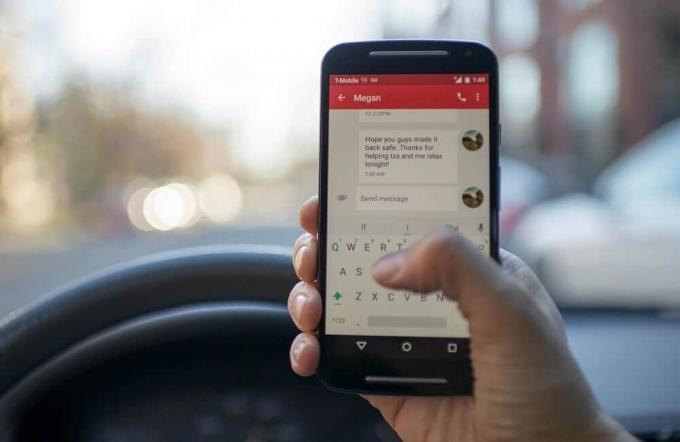
Zawartość
- Jak tworzyć kopie zapasowe i przywracać wiadomości tekstowe na Androidzie
- Krok 1: Tworzenie kopii zapasowej wiadomości tekstowych za pomocą Google
- Krok 2: Upewnij się, że kopia zapasowa plików istnieje na Dysku Google
- Krok 3: Jak przywrócić wiadomości z Dysku Google
- Jak tworzyć kopie zapasowe i przywracać wiadomości tekstowe za pomocą aplikacji innej firmy?
- Jak wykonać kopię zapasową wiadomości za pomocą funkcji Kopia zapasowa i przywracanie SMS
- Jak przywrócić wiadomości za pomocą funkcji Kopia zapasowa i przywracanie SMS
Jak tworzyć kopie zapasowe i przywracać wiadomości tekstowe na Androidzie
Krok 1: Tworzenie kopii zapasowej wiadomości tekstowych za pomocą Google
Domyślnie system operacyjny Android używa Twojego Konto Google do tworzenia kopii zapasowych wiadomości tekstowych na Dysku Google. Zapisuje również inne dane osobowe, takie jak historia połączeń, ustawienia urządzenia i dane aplikacji. Gwarantuje to, że żadne dane nie zostaną utracone podczas przejścia podczas przełączania na nowe urządzenie. Dopóki nie wyłączysz ręcznie kopii zapasowej w Google, Twoje dane, w tym SMS-y, są bezpieczne. Jednak nie ma nic złego w podwójnym sprawdzeniu. Wykonaj poniższe czynności, aby potwierdzić, że wszystko jest tworzone w kopii zapasowej w chmurze.
1. Po pierwsze otwórz Ustawienia na Twoim urządzeniu.

2. Teraz dotknij Google opcja. Otworzy się lista usług Google.

3. Sprawdź, czy jesteś zalogowany na swoje konto. Twoje zdjęcie profilowe i identyfikator e-mail na górze wskazują, że jesteś zalogowany.
4. Teraz przewiń w dół i dotknij Utworzyć kopię zapasową opcja.
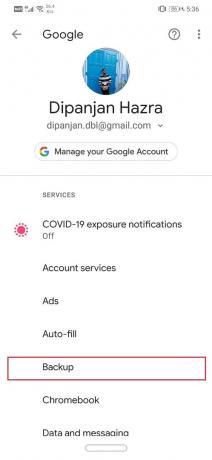
5. Tutaj pierwszą rzeczą, którą musisz się upewnić, jest to, że przełącznik obok opcji Kopia zapasowa na Dysku Google jest włączony. Również Twoje konto Google powinno być wymienione w zakładce Konto.
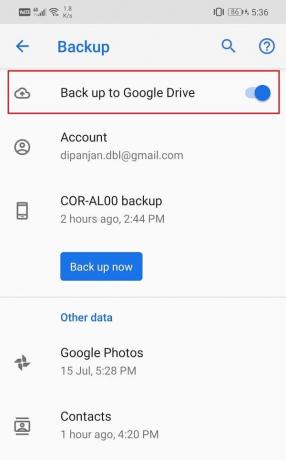
6. Następny, dotknij nazwy swojego urządzenia.
7. Spowoduje to otwarcie listy elementów, których kopie zapasowe są obecnie tworzone na Twoim Dysku Google. Upewnić się „SMS-y” znajduje się na liście.
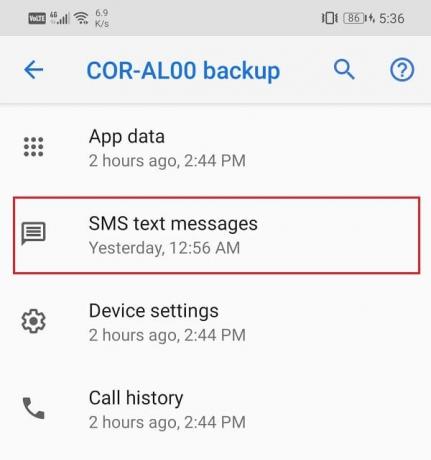
8. Na koniec, jeśli chcesz, możesz dotknąć przycisku Utwórz kopię zapasową teraz, aby wykonać kopię zapasową nowych wiadomości tekstowych.
Krok 2: Upewnij się, że kopia zapasowa plików istnieje na Dysku Google
Jak wspomniano wcześniej, wszystkie pliki kopii zapasowej, w tym wiadomości tekstowe, są zapisywane na Dysku Google. Jeśli chcesz się upewnić, że te pliki rzeczywiście istnieją, możesz to łatwo zrobić, przeglądając zawartość Dysku Google. Wykonaj poniższe czynności, aby zobaczyć, jak:
1. Po pierwsze otwórz dysk Google na Twoim urządzeniu.

2. Teraz dotknij ikona hamburgera w lewym górnym rogu ekranu.

3. Następnie kliknij Kopie zapasowe opcja.

4. Tutaj dotknij swojego nazwa urządzenia aby zobaczyć elementy, których kopie zapasowe są aktualnie tworzone.

5. Zobaczysz, że SMS został wymieniony między innymi.
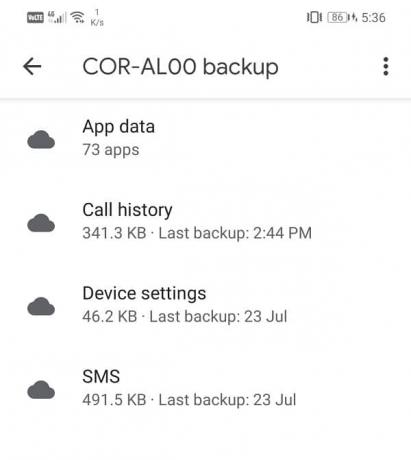
Krok 3: Jak przywrócić wiadomości z Dysku Google
Teraz, jeśli przypadkowo usuń niektóre wiadomości tekstowe, naturalną reakcją byłoby przywrócenie ich z Dysku Google. Jednak system operacyjny Android nie ma żadnego przepisu, który by to umożliwiał. ten kopia zapasowa zapisana na Dysku Google można pobrać tylko w przypadku przeniesienia danych na nowe urządzenie lub w przypadku przywrócenia ustawień fabrycznych. Tak, dobrze słyszałeś. Mimo że Twoje wiadomości są bezpiecznie przechowywane na dysku, nie masz do nich dostępu w normalnych godzinach.
Jak wspomniano wcześniej, jedynym obejściem tego problemu jest zresetowanie urządzenia do ustawień fabrycznych. Spowoduje to wyczyszczenie wszystkich danych i automatycznie uruchomi proces przywracania kopii zapasowej. Spowoduje to przywrócenie każdej wiadomości SMS, którą przypadkowo usunąłeś. Jest to jednak dość wysoka cena za przywrócenie niektórych wiadomości. Inną łatwiejszą alternatywą jest użycie aplikacji innej firmy do tworzenia kopii zapasowych i przywracania wiadomości tekstowych. Omówimy to w następnej sekcji.
Przeczytaj także:Wyślij zdjęcie przez e-mail lub wiadomość tekstową na Androida
Jak tworzyć kopie zapasowe i przywracać wiadomości tekstowe za pomocą aplikacji innej firmy?
Jedynym sposobem na przywrócenie wiadomości w razie potrzeby jest zapisanie ich na innym serwerze w chmurze. Kilka aplikacji innych firm w Sklepie Play oferuje przechowywanie w chmurze do tworzenia kopii zapasowych wiadomości tekstowych SMS. Wszystko, co musisz zrobić, to pobrać i zainstalować aplikację ze Sklepu Play i przyznać jej niezbędne uprawnienia. Wszystkie te aplikacje działają podobnie. Łączą się z kontem Dysku Google i integrują ze sobą funkcje tworzenia kopii zapasowych Dysku Google. Następnie tworzy kopię wiadomości zapisanych na Dysku Google i udostępnia ją do pobrania w razie potrzeby. Jedną z najlepszych aplikacji, których możesz użyć w tym celu, jest Kopia zapasowa i przywracanie SMS-ów. Możesz pobrać aplikację, klikając link. Po zainstalowaniu aplikacji wykonaj poniższe czynności, aby skonfigurować aplikację.
Jak wykonać kopię zapasową wiadomości za pomocą funkcji Kopia zapasowa i przywracanie SMS
1. Kiedy otworzysz aplikacja po raz pierwszy poprosi o szereg uprawnień dostępu. Przyznaj je wszystkim.
2. Następnie dotknij „Utwórz kopię zapasową” opcja.
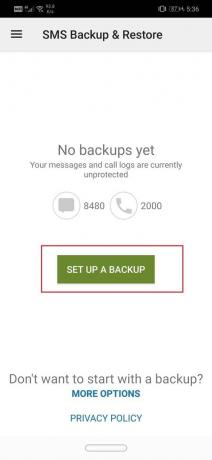
3. Ta aplikacja może tworzyć kopie zapasowe nie tylko wiadomości tekstowych SMS, ale także dzienników połączeń. Możesz wyłączyć przełącznik obok opcji Połączenia telefoniczne, aby utworzyć kopię zapasową wiadomości.
4. Następnie dotknij Następny opcja.
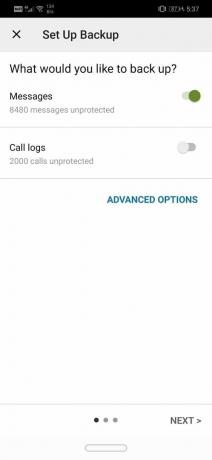
5. Tutaj znajdziesz listę aplikacji do przechowywania w chmurze do wyboru. Od twojego dane są przechowywane na Dysku Google, włącz przełącznik obok nich. Jeśli jednak do tworzenia kopii zapasowych danych używasz innej aplikacji do przechowywania danych w chmurze, wybierz tę aplikację z listy. Na koniec naciśnij przycisk Dalej.
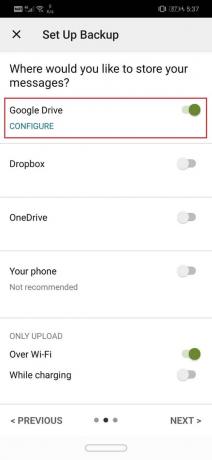
6. Teraz dotknij przycisk logowania do połączenia z Dyskiem Google do tej aplikacji.
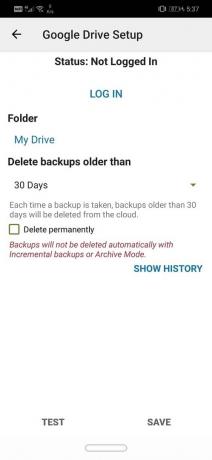
7. Na ekranie pojawi się wyskakujące menu z prośbą o wybierz typ dostępu do Dysku Google. Zaproponujemy wybór ograniczonego dostępu, tj. tylko plików i folderów utworzonych przez SMS Backup and Restore.
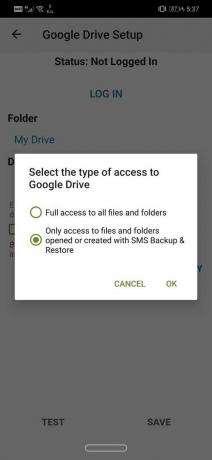
8. Następnie musisz wybrać konto Dysku Google, które jest połączone ze smartfonem.

9. Dysk Google poprosi Cię wcześniej o pozwolenie przyznanie dostępu do kopii zapasowej i przywracania SMS. Stuknij w Przycisk Zezwól przyznać dostęp.
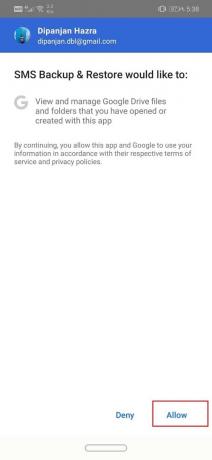
10. Teraz dotknij Zapisać przycisk.
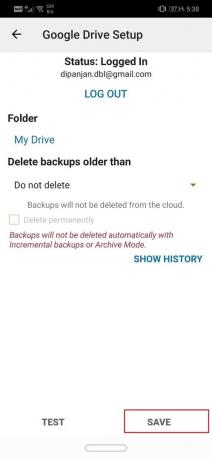
11. Jeśli chcesz, aby kopie zapasowe wiadomości tekstowych SMS były tworzone tylko przez Wi-Fi, musisz przełączyć przełącznik obok opcji Przez Wi-Fi w sekcji Tylko przesyłanie. Stuknij w Następny przycisk kontynuować.
12. Następny wymagałby wybrania aplikacji do przechowywania w chmurze, aby zapisać wszelkie wiadomości, które otrzymasz w przyszłości. Wybierz Dysk Google, a następnie dotknij przycisku Dalej.
13. Aplikacja zostanie teraz uruchomiona tworzenie kopii zapasowej wiadomości na Dysku Google, a po jej zakończeniu otrzymasz powiadomienie.
14. Kopia zapasowa i przywracanie SMS-ów umożliwia również skonfigurowanie harmonogramu tworzenia kopii zapasowych wiadomości. Możesz wybierać między opcjami dziennymi, tygodniowymi i godzinowymi w zależności od tego, jak często chcesz tworzyć kopie zapasowe notatek.
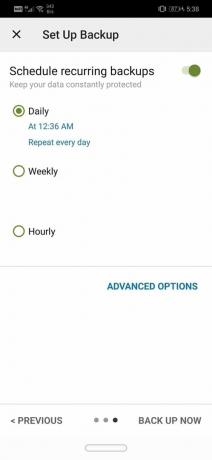
Przeczytaj także:Odzyskaj usunięte wiadomości tekstowe na urządzeniu z Androidem
Jak przywrócić wiadomości za pomocą funkcji Kopia zapasowa i przywracanie SMS
W poprzedniej sekcji szczegółowo omówiliśmy wady automatycznego tworzenia kopii zapasowych Androida, tj. Nie można samodzielnie przywracać wiadomości. To był główny powód wyboru aplikacji innej firmy, takiej jak SMS Backup and Restore. W tej sekcji przedstawimy krok po kroku, jak korzystać z aplikacji do przywracania wiadomości.
1. Najpierw otwórz Kopia zapasowa i przywracanie SMS-ów aplikację na swoim urządzeniu.
2. Teraz dotknij ikona hamburgera w lewym górnym rogu ekranu.

3. Następnie wybierz Przywrócić opcja.
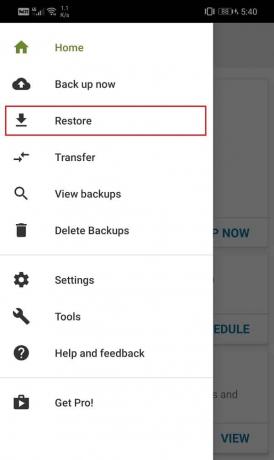
4. Domyślnie aplikacja przywróci najnowsze wiadomości, zwykle te otrzymane tego samego dnia. Jeśli nie masz nic przeciwko, włącz przełącznik obok opcji Wiadomości.

5. Jeśli jednak chcesz przywrócić starsze wiadomości, musisz dotknąć Wybierz opcję Inna kopia zapasowa.
6. Po wybraniu danych, które chcesz przywrócić, dotknij Przywrócić przycisk.
7. Na ekranie pojawi się komunikat z prośbą o pozwolenie tymczasowo ustaw Kopia zapasowa i przywracanie SMS-ów jako domyślną aplikację do obsługi wiadomości. Możesz to zmienić z powrotem po zakończeniu procesu przywracania.
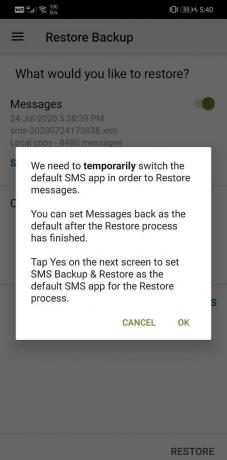
8. Stuknij opcję Tak, aby udzielić pozwolenia.
9. Rozpocznie się proces przywracania wiadomości SMS, a po jego zakończeniu dotknij przycisku Zamknij.
10. Teraz ponownie otrzymasz wyskakujące okienko, aby ustawić Wiadomości jako domyślną aplikację do przesyłania wiadomości.
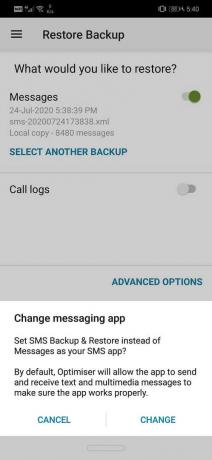
11. Wróć do ekranu głównego i dotknij Ikona aplikacji Wiadomości, aby ją otworzyć.
12. Tutaj dotknij Ustaw jako Domyślny opcja.
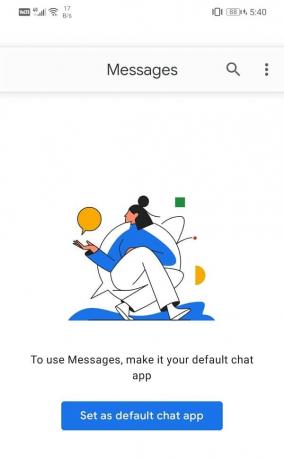
13. Na ekranie pojawi się wyskakujące okienko z prośbą o potwierdzenie decyzji o zmianie aplikacji do obsługi SMS-ów. Stuknij opcję Tak, aby ustawić Wiadomości jako domyślną aplikację do obsługi wiadomości.

14. Gdy wszystko zostanie zrobione, zaczniesz odbieranie usuniętych wiadomości tekstowych jako nowych wiadomości.
15. Być może będziesz musiał poczekać nawet godzinę, aby otrzymać wszystkie wiadomości. Te wiadomości będą wyświetlane w domyślnej aplikacji Wiadomości i stamtąd możesz uzyskać do nich dostęp.
Zalecana:
- 15 najlepszych aplikacji do hakowania WiFi na Androida (2020)
- Napraw VPN, który nie łączy się na Androidzie
Z tym dochodzimy do końca tego artykułu. Mamy nadzieję, że ten artykuł okaże się pomocny i że udało Ci się wykonać kopię zapasową i przywrócić wiadomości tekstowe na telefonach z Androidem. Jesteśmy prawie pewni, że po przeczytaniu tego artykułu i wykonaniu przedstawionych instrukcji nigdy nie będziesz musiał się martwić o utratę wiadomości tekstowych. Utrata osobistych wątków rozmów jest bolesna, a jedynym sposobem na uniknięcie czegoś takiego jest regularne tworzenie kopii zapasowych wiadomości tekstowych.
Poza tym zdarzają się sytuacje, w których przypadkowo usuwamy określony zestaw wiadomości, które zawierały ważny kod aktywacyjny lub hasło. Może to mieć poważne konsekwencje dla Twojego życia zawodowego. Z tego powodu coraz więcej osób przechodzi na aplikacje do czatowania online, takie jak WhatsApp, ponieważ jest to bezpieczniejsze i bardziej niezawodne. Aplikacje takie jak te zawsze tworzą kopię zapasową swoich danych, dzięki czemu nie musisz się martwić o utratę wiadomości.